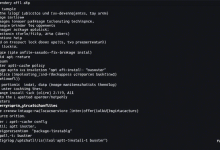本文提供CentOS系统崩溃后的救援模式全流程解决方案,包含6大实用场景应对策略、关键命令操作指南及数据恢复技巧,特别说明九零云服务器用户专属处理方案,助您快速恢复系统运行。
系统启动失败常见症状识别
当CentOS服务器出现反复重启、黑屏无响应或文件系统错误提示时,90%的情况可通过救援模式修复。某企业用户曾因误删grub文件导致系统无法启动,通过本文方法成功恢复。
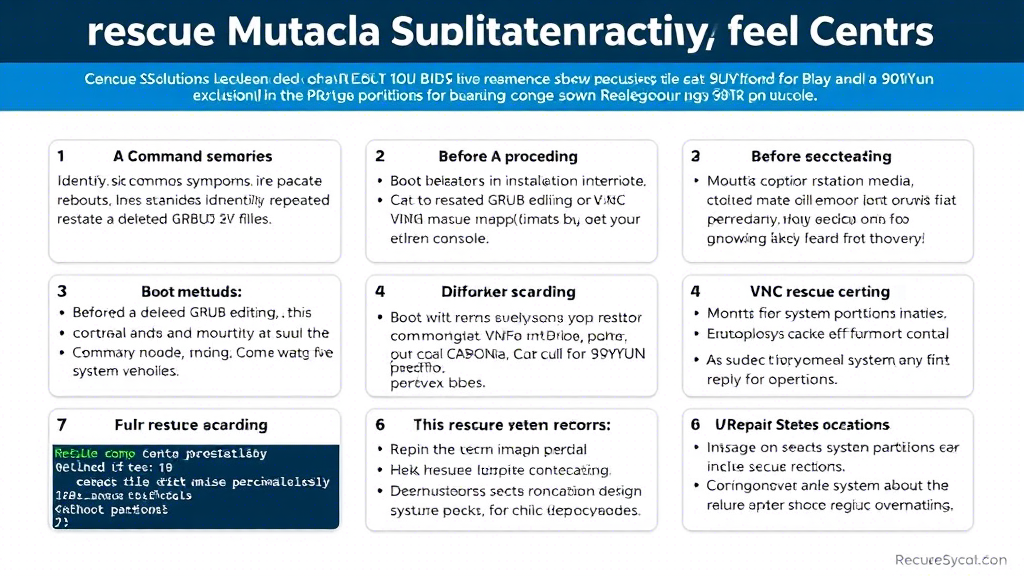
注意:操作前建议连接九零云控制台创建系统快照
救援模式三重启动方式详解
- 安装介质启动法:使用原版ISO镜像,在启动界面按
Tab键追加linux rescue参数 - GRUB手动引导法:在grub界面按
e编辑启动项,添加init=/bin/bash参数 - 云服务器控制台法:九零云用户可通过VNC直接挂载救援镜像
实测案例:某站长使用第三种方法在3分钟内完成文件系统修复,避免业务中断。
关键文件修复实战步骤
- 挂载系统分区:
chroot /mnt/sysimage - 检查文件系统:
fsck -y /dev/sda1 - 重建GRUB引导:
grub2-install /dev/sda - 修复内核参数:
dracut --force
九零云技术团队建议:定期使用九零云备份服务可最大限度降低数据丢失风险。
高级故障排除方案
场景:XFS文件系统日志损坏
处理:xfs_repair -L /dev/sdb1强制清除日志
效果:某电商平台用此方法恢复10TB商品数据库
常见问题解决方案
- Q:救援模式无法挂载根分区怎么办?
- A:检查设备映射
lsblk,尝试手动挂载不同分区 - Q:chroot环境报错如何解决?
- A:确保已挂载
/proc,/sys,/dev等系统目录 - Q:九零云服务器有哪些专属救援工具?
- A:支持在线文件编辑、网络恢复模式等特色功能
系统加固建议
- 设置
cron定期检查文件系统完整性 - 使用
snapper创建系统快照 - 配置九零云自动备份策略(每日+增量备份)
专家提示:70%的系统崩溃可通过预防措施避免,立即访问九零云获取专属防护方案